Meskipun VPN menawarkan Anda akses ke situs web yang diblokir wilayah, VPN juga membantu Anda bekerja dari jarak jauh menggunakan jaringan kantor dari rumah, dengan cara yang aman. Bahkan, Anda juga bisa bermain game online dengan server yang berada di belahan dunia lain.
Namun, mencari VPN yang tepat bisa jadi menantang. Ada ratusan layanan VPN gratis dan berbayar di luar sana, dan mungkin sulit untuk memutuskan mana yang tepat untuk Anda. Kabar baiknya adalah, Anda dapat mengaturnya secara gratis di perangkat Windows 10 Anda. Mari kita lihat caranya.
Solusi: Melalui Pengaturan VPN
Langkah 1: Klik pada Mulailah tombol dan pilih Pengaturan dari menu konteks, yang terletak di atas Kekuasaan pilihan:

Langkah 2: Dalam Pengaturan jendela, klik pada Jaringan & Internet.
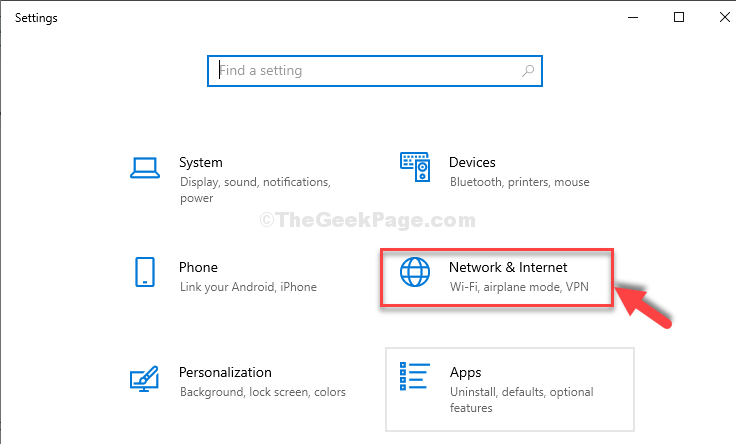
Langkah 3: Di jendela berikutnya, klik pada VPN pilihan di sisi kiri panel. Sekarang, di sisi kanan panel, di bawah Opsi Lanjutan, Anda akan melihat itu Izinkan VPN melalui jaringan terukur dan Izinkan VPN saat roaming diaktifkan secara default.

Langkah 4: Sekarang, klik pada + tanda tangan di sebelah Tambahkan koneksi VPN di bagian atas jendela.

Langkah 5: Di jendela biru yang muncul, klik tarik-turun di bawah penyedia VPN untuk mengatur bidang ke Jendela (bawaan).
Dalam Nama koneksi lapangan, masuk VPNBOOK.
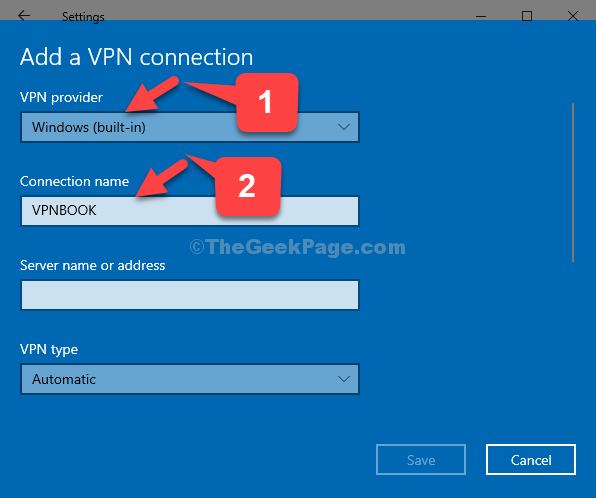
*Catatan -VPNBOOK adalah situs web tempat kami akan mendapatkan Anda gratis VPN dari.
Langkah 6: Selanjutnya, buka browser Anda dan ketik vpnbook.com dan pukul Memasukkan. Ini akan membawa Anda ke VPNBOOK situs web. Sekarang, gulir ke bawah dan di bawah OpenVPN Gratis dan VPN PPTP bagian, klik pada PPTP tab.
Di bawah tab ini, pilih server negara yang paling dekat dengan negara Anda. Misalnya, bagi kami, server terdekat adalah Perancis, jadi kami memilih Server VPN Prancis. Salin alamat server.
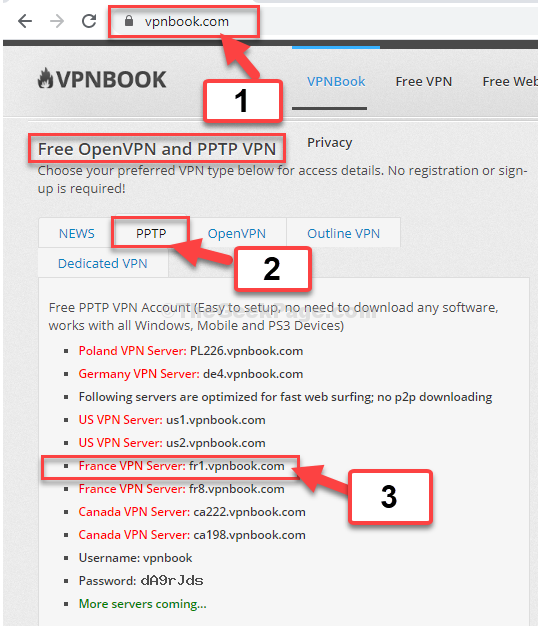
Langkah 7. Tempel alamat server di Nama atau alamat server lapangan, dan atur jenis VPN untuk Point to Point Tunneling Protocol (PPTP).

Langkah 8: Tinggalkan tiga bidang berikutnya, Jenis info masuk, Nama pengguna (opsional), dan Kata sandi (opsional) apa adanya.
Klik Menyimpan untuk melanjutkan.

Langkah 9: Itu VPN sekarang ditambahkan sebagai VPNBOOK. Sekarang, pilih dan klik Menghubung.

Langkah 10. Ini akan membuka Masuk jendela di mana Anda harus memasukkan Nama pengguna dan Kata sandi dari server. Kembali ke VPNBOOK situs web di browser Anda, di bawah PPTP tab, perhatikan Nama pengguna dan Kata sandi.

Langkah 11. Sekarang, masukkan Nama pengguna dan Kata sandi seperti yang dicatat dari VPNBOOK situs web.
Klik baik untuk melanjutkan.
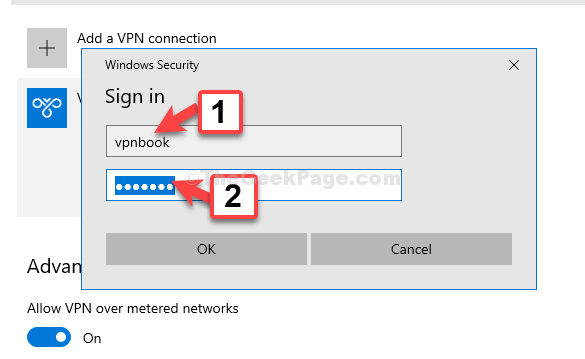
Itu dia. Anda sekarang terhubung ke VPN gratis menggunakan layanan VPN bawaan Windows 10 Anda.

